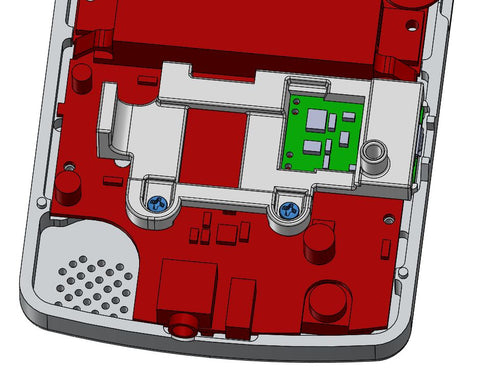組み立てガイド - AGS-101 スクリーンを使用してゲームボーイカラーをバックライトする |ボクシーピクセル
2019 年 4 月 14 日更新
次のガイドは、機械加工されたハウジングを使用して、純正の任天堂ゲームボーイ カラーをバックライト付き AGS-101 画面を備えたカスタムゲームボーイカラーに変換するために必要な基本手順を説明した実用的な文書です。自分にできるかどうか迷っているなら、ぜひ挑戦してみてください。はんだ付けが初めての場合は、古い部品を入手して練習してください。見た目ほど難しくありません!
必要な部品:
-任天堂ゲームボーイカラー
- カスタム機械加工されたゲームボーイアルミニウムハウジング
- バックライト付きスクリーン - これは AGS-101 または Benn Venn Freckleshack です。
- アダプター電子機器 - ゲームボーイと新しいスクリーンを接続します。
- 充電式リチウム電池: ( DC 3.7V 1200mAh 603450 リチウムイオン充電式リチウムポリマーが簡単に適合します) 以下の電池サイズが次の寸法を超えない場合は、2000mAh も適合します:長さ 51mm x 幅 34mm x 厚さ 10mm MAX。私のサイトの 2000 mAh バッテリーが適合します。
-Micro USB 電源ボードまたはType C 充電ボード
- カスタム バッテリー ホルダー/USB ロケーター ピース (BoxyPixel)
-交換用スクリーンカバー
・カプトンテープ(いざという時に使える電気テープ)
-ワイヤー (26 AWG より線)
-小型プラスドライバー
-はんだごて
オプション
-電源LED
・黒ベゼルまたはビニールテープ
-ベルクロストラップ
ステップ
重要なヒント!陽極酸化されていない機械加工アルミニウム ハウジングをお持ちの場合、これらの生のアルミニウム部品は注意して取り扱う必要があります。そのため、陽極酸化されていないアルミニウム シェルを、汚染物質のある表面に下向きに置くと、表面に傷が付く可能性があります。陽極酸化処理されていないハウジングの場合は、表面をコーティングすることをお勧めします。私はプロテクタクリアと呼ばれる製品で成功しました。耐久性があり、貼りやすく、黄変しません。
たとえ傷がついたとしても、それは世界の終わりではありません。軽い傷は、傷取り用コンパウンドとマイクロファイバークロスで取り除くことができます。組み立て前にこれを行う方がはるかに簡単です。
さて、今度は組み立てに入ります -> テーブルの上にフォームまたはマイクロファイバークロスを置きます!
1. 最初に背面ハウジングからトライウィングネジを取り外し、ストックゲームボーイカラーを慎重に分解します。下の黄色の丸で囲った部分がネジです。開いたら、シートメタルを固定している 4 つの留め具を取り外します (青色の丸で示されています)。
2a.フロントハウジングには電子機器が搭載されています。 2 つの小さな茶色のタブを同時に慎重にこじ開けて、フレックス ケーブルを外します。 (下の青い矢印で示されています)。数 mm 飛び出て、フレックス ケーブルが解放されます。
2b.小型のプラス ドライブを使用して PCB を前面ハウジングに固定している留め具を外し、電子機器を取り外します。はんだ接合部を破損しないように、スピーカーのワイヤーに注意してください。
3. マイクロUSBバッテリーホルダーを準備します。場合によっては、後で取り扱いを容易にするために、Micro USB をバッテリー ホルダーに接着またはテープで貼り付けることがあります。接着剤は必要ありません。 
4. 以下に示すように、ゲームボーイ PCB の裏側にあるすべてのはんだ接合部をトリミングします。裏側はかなり滑らかな手触りになっているはずです。ボードを損傷しないようにしながら、できるだけ滑らかにすることが重要です。以下に示す斜めのフラッシュ カッターを使用すると、ほぼ同一面に近づけることができます。小さな非常に細かいヤスリを使用すると、非常にスムーズに作業できますが、気をつければ大丈夫です。 LED/Nintendo リンク ポート近くのピンを作業することが最も重要であることがわかりました。これをフラットフラットフラットにしてください!

4b.フラッシュカッターを外したので、ニンテンドーリンクポートの金属コネクタの側面をトリミングすることをお勧めします。側面には小さな金属製の翼が 2 つ突き出ています。このままでも組み立て可能ですが、トリミングしておくと後で組み立てが少し楽になります。切断の際はコネクタ自体の変形に注意し、安全メガネを使用してください。
7. 次に、はんだ接合部の近くのはんだごてで加熱し、ペンチで引き抜いて、純正の単 3 電池の端子を取り外します。下の画像は、取り外し後の外観を示しています。私は通常、ボードの反対側を加熱します。
8. 次に、基板の裏側にある 2 つのはんだ接合部をはんだごてで加熱し、引き抜いて、純正の前面赤色 LED を取り外します。ペンチでLEDに張力をかけ、裏側のはんだ接合部を加熱しました。
9. ここで、プラスとマイナスのケーブルをゲームボーイ PCB にはんだ付けします。はんだ付け後、裏側のはんだ接合部が平らでない場合はトリミングしてください。

11. カプトンテープを貼り付けてカートシールドを準備します。 M2x6mm の長さの留め具 (数量 4) を使用して背面ハウジングに固定します。 ヒント: ゲーム カートの出し入れを妨げる可能性のある不快な加工バリや鋭利なエッジがないか確認してください。
注:ハウジングによっては、これらの留め具が非常にきつくなる場合があります。無理に力を入れると壊れる可能性があります。 M2x4mm の長さのファスナーを購入するか、タップを実行するか、十分に注意していればファスナーを外すことができます。抵抗が強すぎると破損する可能性があるので注意してください。アッパーとファスナーは組み立て時に所定の位置に保持されるため、技術的には必要ありません。

13. 必要に応じて、以下に示すように、アフターマーケット LED を前面ハウジングに取り付けます。私は通常、カプトンテープを使用して LED を LED 穴の中心近くに固定します。 (画像を示します)。ワイヤーがチャンネル内にあり、テープができるだけ平らであることを確認してください。 AGS-101のスクリーンの厚みは非常にぴったりとフィットします。しわのないテープが 1 層だけであることを確認する必要があります。

次に、新しい AGS-101 画面を Nintendo コネクタに適合させるアダプター コンポーネントを準備します。現在(2019 年 3 月現在)、うまく動作するように見えるアダプターが中国から簡単に入手できます。明るさを調整するには3本の配線が必要です。 Benn Venn は、この手順を簡素化する、明るさ制御のない同様の外観のアダプターを作成しています。とりあえず、下図のように3本のワイヤーをPCB上の3点にはんだ付けし、リボンケーブルを接続します。一番内側のワイヤーが一番長いです。その理由については、先を読んで確認してください。

補足: 図に示すように Benn Venn アダプターを使用する場合、この手順ではんだ付けは必要ありません。バックライト付きスクリーンをアダプター PCB に取り付けるだけです。また、アダプタ PCB にはんだ付けされたワイヤに関係する今後の手順は無視しても問題ありません。

次に、新しいバックライト付きスクリーンをアダプター PCB に接続します。

これは、すべてのコンポーネントの機能を検証する良い機会です。画面は動作するはずで、画面の明るさが低から高まで自動的に点滅する可能性があります。明るさコントロールがまだ接続されていないため、これは正常です。

次に、図のように PCB を所定の位置に置き、リボン ケーブルが終点になると思われる位置に印を付けます。

リボンケーブルをテープで固定しました。これは必須ではありません。これは個人的な好みであり、中国アダプターを適切な位置に保持することができます。自分に最適な方法を見つけてください。

方向キーパッドと A/B ボタンをドロップします。注: AGS-101 のフレックスがボタンの足の 1 つに非常に近いことに気付きました。 (下の白い隅を参照)。通常はこれによる影響はないようですが、念のためボタンの足をトリミングしています。

シリコンボタンを取り付けます。私は通常、中華アダプターの近くにあるシリコンのエッジをトリミングします。これは、後で中国の PCB がシリコンに干渉するのを防ぐのに役立ちます。

次に、中国製 PCB からゲームボーイの裏側に 2 本のワイヤを配線します。これも好みの問題です。以下の2か所に配線します。

カプトンテープを PCB の裏側に貼り付けて、はんだ接合部をカバーします。

電源がオフになっていることを確認し、慎重にボードを裏返してリボン ケーブルを接続します。 LED ワイヤーに注意してください。

基板を所定の位置に下げるときに、はんだ付けしたケーブルに注目してください。

また、スピーカーが PCB の後ろの位置に下がっていることを確認してください。

以下は、最終的な位置にあるボードです。バッテリーのマイナス端子 (ボード上の D4) のすぐ上にある金色の円が Nintendo PCB と同一平面上にあることがわかります。

以下に示すように、PCB を所定の位置に保持し、マイクロ USB アセンブリを取り付け、2 本の M2x6mm ネジを使用して固定します。
以下に示すように、接続する必要があるワイヤが 3 本あるはずです。もうすぐそこです!

中国のPCBから灰色のワイヤーを接続するために、はんだ付けするための小さな場所を見つけました。以下では、Exacto ナイフがボード上のこの位置を指しています。 D2と表記されています。通常、この穴の周りを非常に慎重にこすり、銅の一部を露出させます。

次に、このワイヤーを下図のようにはんだ付けします。

以下に示すように、赤色 (プラス +) とマイナス (黒色 -) のリード線を Nintendo PCB から新しいマイクロ USB ボードにはんだ付けします。 (赤い線は任天堂から出力 + マイクロ USB ボード上。黒い線は任天堂から出力 - マイクロ USB ボード上です。)
最後にバッテリーをはんだ付けします。ゲームボーイの電源がオフになっていることを確認してください。
バッテリーからの赤いワイヤーをマイクロ USB ボードの B+ の位置にはんだ付けします。バッテリーからの黒いワイヤーをマイクロ USB ボードの B- 位置にはんだ付けします。

バッテリーを所定の位置にセットします。以下に示すように、ワイヤーが邪魔にならないことを確認してください。カプトンテープを何層かバッテリーに貼り付けることを強くお勧めします。バッテリーは非常に薄い材料の層で包まれているため、金属製のハウジングに擦れる可能性があります。

次に、新しい LED を取り付けます。古い LED の位置には 2 つの穴があります。穴を通る内部のはんだはマイナス(黒)です。基板端に最も近いはんだ穴はプラス (赤) です。抵抗 (2K オームを推奨) をプラス側にはんだ付けします。その後、余分なワイヤーを挟まないようにテープで留めます。必要に応じて後で分解できるように、このように長く残しておくのが好きです。

以下の 2 つの画像に示すように、電源スイッチをトリミングします。これは通常トリミングされる反対側です。その理由は、オンオフの切り替え時の「パチッ」とした感触を維持できるようになったからです。


20. 電源スイッチを背面ハウジングに配置します。トリミングされたプラスチックのスイッチ部分は、オリジナルのゲームボーイとは逆さまに取り付けられます。リアハウジングを慎重に下ろします。降ろすときは、電源スイッチが Nintendo ボードの電源スイッチと一致していることを確認してください。任天堂の電源スイッチの位置がずれていて、無理にパーツを組み立てると、壊れる可能性があります。
スイッチのインストールで問題が発生した場合は、次のビデオが役立つと思います。
21. ゲームボーイカラーの背面ハウジングに少量のフォームを塗布し、バッテリーが動かないようにします。

22.上部の 2 つの角に M2x 6 mm 長 (数量 2) の留め具を取り付けます。これらの小さなネジを締めすぎないでください。 M2x 6 mm (数量 2) 長さのファスナーを深い穴に取り付けます。

23. 裏返し、すべての表面を完璧に掃除し、前面スクリーン プロテクターを取り付けます。シャワーをオンにして、多少蒸し暑い部屋にスクリーンを設置するとよいでしょう。これにより、画面の下の埃を最小限に抑えることができます。

24. パワーアップして楽しんでください!私たちに構築してもらいたい場合は、カスタム MOD を作成できます。